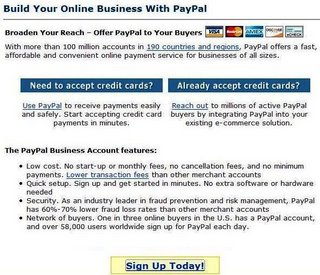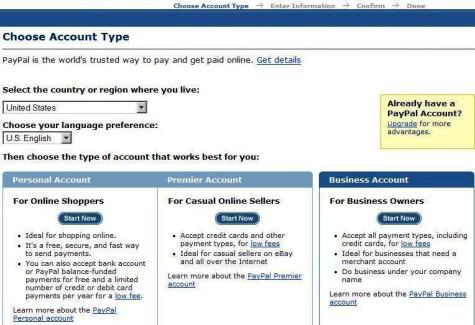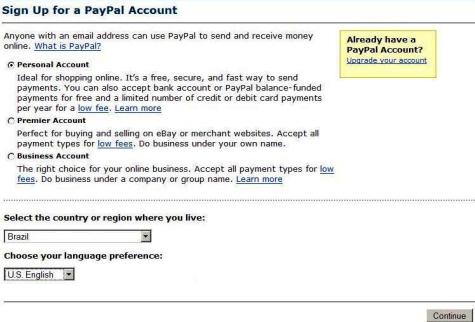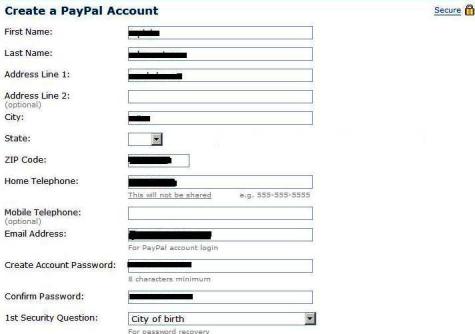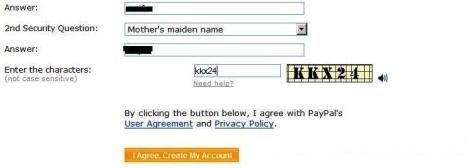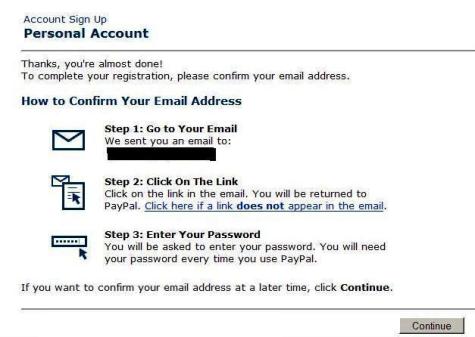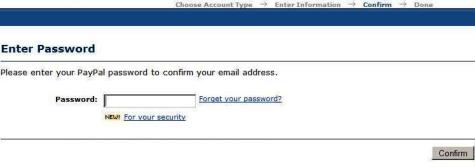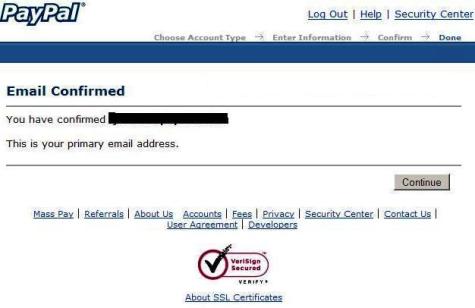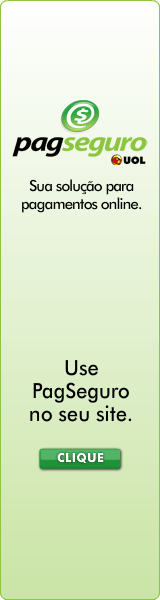Sistema de Afiliados - Ganhe Dinheiro com Seu Site - Cursos 24 Horas
quer ganhar dinheiro com seu blog? entre nesse site e verá ótimos pagamentos para postar!
VOCÊ VAI PRECISAR DE CRIAR UMA CONTA , APROVEITE E FAÇA A SUA SE AINDA NÃO TEM
Tutorial PayPal. Como criar sua conta
O que é o PayPal é uma empresa de internet que permite a transferência de dinheiro entre usuários de e-mail e comerciantes evitando os métodos de papel tradicionais, como cheque, duplicatas e ordem de pagamento. PayPal também faz processamento de pagamentos para e-commerces, sites de leilão, e outros usuários corporativos, para os quais eles cobram taxas pelas transações. As instalações da empresa estão localizadas em San Jose na California. E é agora, uma empresa do eBay.
Ótima novidade para os usuários do Paypal, Agora ele tem opção para colocar o idioma em Português ![]()
Em breve estaremos atualizando este o tutorial Paypal abaixo para Português.
Cópia deslavada do blog https://negociosweb.wordpress.com do comentário acima, sejam um pouco originais. Copie isso também.
COMO CRIAR UMA CONTA PAYPAL:
Muitas pessoas deixam de ter uma conta PayPal por falta de conhecimento.
Para criar sua conta basta seguir os passos descritos abaixo.
A abertura da conta PayPal é totalmente gratuita.
O que você vai precisar é apenas:
Conta no PayPal para que receba os pagamentos;
Se cadastrando no Paypal (simplificado):
1. Acesse o PayPal
2. Desça a página e Vá em Sing Up Today!
3. Selecione Personal Account e seu País.
4. Continue, e Preencha os seus dados no cadastro.
Obs: Lembrando que o email que você se cadastra vai ser sua ID no PayPal.
5. Add Credit Card (Apenas se quiser adicionar um cartão de credito à sua conta caso não queira aperte Cancel)
6. Acesse seu email, confirme sua conta, e pronto já está cadastrado no PayPal.
Criando sua conta no PAYPAL (Tutorial Completo)
Tutorial PAYPAL elaborado no sistema step-by-step (passo-apasso), visto o site ser em língua estrangeira (inglês).
1º Passo:
Para começar, Clique aqui para iniciar o cadastro no PayPal. Note que aparecerá a tela abaixo (veja a imagem abaixo). Vá até o final da tela e clique em “SIGN UP TODAY”
2º Passo:
A próxima tela pede para você selecionar o país em que você reside e a linguagem de sua preferência (veja imagem abaixo). Logo em seguida, pede para selecionar o tipo de conta. Vejam os tipos:
“Personal Account” (mais indicado para uso básico, como recebimento em cash programs, sites de pesquisas, por exemplo)
* Se você gostaria de usar o PayPal para vender ou comprar algo pelo Ebay você pode selecionar “Premier Account”.
* Se pretende usar o PayPal como modo de pagamento para seu site, você pode escolher “Bussiness Account”. Clique no botão “start now”, logo abaixo do quadro “personal account” para continuar.
3º Passo:
O terceiro passo consiste em selecionar a conta desejada (veja imagem abaixo). Como dito anteriormente selecione “Personal Account” (depois, se desejar pode optar pelas outras duas modalidades – “Premier Account” e “Business Account”. Em seguida, selecione o país onde vive e a linguagem mais adequada. Clique no botão “continue”, para continuar
4º Passo:
Agora, você vai colocar seus dados pessoais, o procedimento é bastante simples. Para ajudar vou colocar a tradução de cada campo (veja imagem logo abaixo):
- First name: Seu primeiro nome
- Last Name: Seu sobrenome
- Address Line: Coloque seu endereço. Se tiver mais de um, pode utilizar o campo “address line 2″. O segundo endereço é opcional, você só coloca se quiser.
- City: Cidade onde reside
- State: Estado (normalmente só é preenchido se você mora nos Estados Unidos)
- Zip Code: Coloque o seu código postal (CEP)
- Home Telephone: Coloque seu telefone residencial
- Mobile Telephone: Numero do seu celular. (Campo opcional, ou seja, não é necessário)
- Email Address: Coloque seu e-mail (é necessário para fazer o login).
- Create Account Password: Crie sua senha. É necessário o uso de letras e números. O número mínimo de caracteres são 8.
- Confirm Password: Confirme a senha criada
- Security Question 1: Quando for preciso recuperar a senha (em caso de esquecimento, por exemplo), será pedido resposta a questões para que sua conta possa ser acessada novamente. Assim, nesse campo, você poderá escolher 4 opções. Escolha a primeira (nome do meio de sua mãe) ou a última opção (cidade de nascimento). São mais fáceis para você memorizar.
- Answer: Coloque a resposta a questão escolhida
- Security Question 2: É necessário selecionar um segunda questão. Observe que as opções são iguais ao campo anterior. Selecione uma pergunta diferente da primeira questão.
- Answer: Coloque uma resposta para a questão
- Enter the characters: colocar os caracteres dispostos ao lado do campo
- Se aparecer pra pedir cartão de crédito é só cancelar. Mesmo cancelando a conta será criada.
Mas não esqueça depois de preencher o cartão crédito, para que você possa transferir o dinheiro para sua conta é necessário preencher os dados do cartão de crédito. - Clique no botão “I Agree, Create My Account”, para continuar.
5º Passo:
Ao finalizar o passo anterior, aparecerá essa tela (veja imagem abaixo). Ela informa que você deve abrir o e-mail no qual se cadastrou e clicar no link para ativar a conta PayPal. Clique no botão “continue”
Vá a sua conta de e-mail, clique no link para ativar sua conta (click here to activate your account). Veja imagem abaixo:
7º Passo:
Você será direcionado para uma página que pede a senha que você criou para se registrar (a senha de 8 caracteres, como vista no 4º passo). Coloque sua senha no campo e clique no botão “confirm” (veja imagem abaixo):
Pronto, Seu email está confirmado! Clique em continue (veja imagem abaixo):
Agora é só ir para a home do site (www.paypal.com/br) e usar seu e-mail e senha para logar na sua conta PayPal. Parabéns, agora você já tem uma conta no Paypal, e poderá transferir o seu dinheiro.
Para ver como transferir seu dinheiro do Paypal para o seu cartão de crédito,
Transferir do Paypal para o cartão de crédito
Tutorial de como transferir do PayPal para o seu cartão de crédito:
O PayPal é uma das melhores formas para receber pagamentos em qualquer moeda, principalmente dólar ou euros. Você poderá receber valores, via cartão de crédito, de qualquer país de mundo.
Antigamente, um dos maiores problemas para receber seu dinheiro via PayPal, era como transferir os valores lá depositados para uma conta no Brasil.
O PayPal enviava um cheque internacional pelos correios e você deveria trocar no banco.
O maiores entraves eram os custos elevados para trocar o cheque e a burocracia e desinformação dos bancos para esse tipo de operação.
Esses problemas já foram resolvidos.
Atualmente os membros do PayPal já podem receber os valores depositados no PayPal através de um Cartão de Crédito Internacional, Visa ou Mastercard.
Para tirar o seu dinheiro do PayPal:
1. Acesse sua conta, Clique em “My Account”, depois escolha a opção “Withdraw”.
2. Depois basta clicar na opção “Withdraw funds to your card” e escolher o seu cartão de crédito.
O valor demora de 5 a 7 dias úteis para entrar no seu cartão de crédito.
Quando o valor der entrada, você terá o dinheiro que você transferiu disponível, só que convertido em reais.
É importante observar que para esse tipo de operação o PayPal cobra uma taxa de $5,00
CLIQUI ABAIXO
PALAVRAS QUE VALEM DINHEIRO
Se repararem no post que fiz com os rendimentos do blog, vão ver que a maior fatia de rendimentos pertence a programas de afiliados. Isto é geralmente ainda mais pronunciado em blogs em Inglês. Até é normal nos blogs Ingleses que ganham muito dinheiro não haver anúncios Adsense. Não quero com isto dizer que não se pode ganhar algum dinheiro com anúncios Adsense, mas para se conseguir levar um blog para outro nível de rendimentos é preciso trabalhar com programas de afiliados.
Reparem que aqui no blog, para além da venda de banners publicitários, o meu maior rendimento vem do program de afiliados do eBay. E eu até falo aqui um pouco do eBay, portanto isso poderá não parecer assim tão estranho. Mas, se repararem bem, eu falo do eBay como um canal de vendas, e o eBay não me paga nada por conseguir inscrever “vendedores”. O programa de afiliados do eBay paga apenas se eu conseguir inscrever compradores. Podemos então perguntar como é que eu consigo estes rendimentos, e depois pensar se será possível aplicar a mesma estratégia para outros programas de afiliados, mesmo que apenas conseguindo rendimentos mais reduzidos, mas aplicado a muitos programas de afiliados diferentes.
Como faço para ganhar com o eBay
Este dinheiro que eu ganho com o program de afiliados do eBay é um rendimento passivo, ou seja, não tenho trabalho nenhum para o conseguir, é fruto de visitantes que encontram este blog nos motores de busca, e depois clicam em palavras como eBay, relógios, ou scripts. Sem que eu esteja a fazer nada ao escrever este post, estas três palavras (eBay, relógios, e scripts) vão provavelmente transformar-se em links quando eu publicar o post, e vão ao mesmo tempo transformar-se numa possível fonte de rendimentos. É de realçar que as palavras “relógios” e “scripts” vão para uma loja BANS, mas podiam com a mesma facilidade ir para uma pesquisa no eBay com estes produtos à venda. Isto explica a parte de como eu faço para ganhar dinheiro com o programa de afiliados do eBay.
Como aplicar esta ideia em maior escala
A pergunta que se põe agora é como podemos então aplicar esta ideia em maior escala, para outras palavras, e para outro programas de afiliados. Lembram-se da Kontera? A Kontera transforma palavras nos posts em links de publicidade. Mas, para além de apenas estar disponível para blogs em Inglês, a Kontera não funciona bem. Por um lado, paga, e mal, ao clique, e por outro lado as palavras que são transformadas em links são no feito de forma arbitraria, que tem mais a ver com as necessidades dos anúnciantes, do que propriamente de forma a rentabilizar melhor o nosso blog.
Tendo em conta aquilo que disse até aqui, parece-me então que uma boa maneira de se ganhar mais dinheiro com um blog é a transformar certas palavras em links para programas de afiliados. No fundo, já todos fazemos um pouco disto, ao ter palavras como NameDrive, ReviewMe, e LinkXL, com links de afiliados. Mas é possível levar esta ideia um pouco mais longe, e para palavras que não representam produtos ou serviços do qual nós estamos a falar, e que não estão relacionadas directamente com o blog.
Foi com isto tudo em mente, que eu fui à NetAffiliation, e procurei uma lista de programas de afiliados ao qual eu pudesse associar uma palavra no meu blog, e transformei então essa palavra em link para esse programa de afiliados. Mas vamos a exemplos concretos, que podem também ver no “screenshot”.
- A palavra “ringtones” vai para este programa de afiliados que promove toques polifónicos e que paga 2€ por registo.
- A palavra “poupar” vai para este programa que paga 1.50€ por cada registo
- A palavra “emprego” vai para este programa que paga 0.50€ por registo
- A palavra “descontos” vai para este programa que paga 0.35€ por registo e que oferece descontos em compras
Ao todo, nesta primeira fase, transformei 16 palavras em links para programas de afiliados que encaixam com a palavra.  Tudo isto demorou-me 15 minutos. Todas estas palavras já foram e vão continuar a ser usadas aqui no blog. Umas são usadas mais frequentemente, outras menos. A maior parte destas palavras também são palavras chaves que me trazem visitantes dos motores de busca, o que pode fazer com que convertam melhor. É de realçar que nenhum destes programas, e nenhuma destas palavras me vai render uma fortuna, mas todas juntam vão somar. O “stock” de palavras em sim é quase ilimitado.
Tudo isto demorou-me 15 minutos. Todas estas palavras já foram e vão continuar a ser usadas aqui no blog. Umas são usadas mais frequentemente, outras menos. A maior parte destas palavras também são palavras chaves que me trazem visitantes dos motores de busca, o que pode fazer com que convertam melhor. É de realçar que nenhum destes programas, e nenhuma destas palavras me vai render uma fortuna, mas todas juntam vão somar. O “stock” de palavras em sim é quase ilimitado.
Agora, sempre que aparecer um program de afiliados para o qual eu tenha uma palavra que possa ser associada ao produto faço um link. Quando um dos programas de afiliados for descontinuado é só retirar o link.
É claro que não estamos, nem devemos estar limitados aos programas de afiliados existentes na NetAffiliation. Temos também a Preços.com.pt, que também permite links de texto, e muitos outras plataformas com programas de afiliados, como a Commission Junction e a PepperJam, só para falar em algumas.
Como faço isto?
Para tranformar estas palavras em links há vários plugins disponíveis. O Link A Dink e um exemplo, outra possibilidade é o aLinks. Ambos são grátis, mas como não uso nenhum desses não posso falar melhor sobre eles, nem dizer quais são as suas limitações (se alguém quiser pode fornecer informação mais detalhada nos cometários).
Para fazer os meus links (incluindo os links “normais” de programas de afiliados), eu uso o WP Affiliate Pro, que apesar de não ser grátis, vale bem o dinheiro. Entre algumas das opções que o WP Affiliate Pro tem, e que se tornam muito úteis nesta aplicação, é o de limitar o número de vezes que cada uma das palavras fica um link em cada post (página). Eu por exemplo limitei o número máximo de links por palavra e por post a dois. Isto quer dizer que se uma palavra aparecer 10 vezes num post, apenas vai ser link em duas dessas vezes. O WP Affiliate Pro também me deixa limitar o número maximo total de links por página (á semelhança do que acontece com a Kontera). Isto permite que uma post não fique todo ele cheio de links. Por fim, o WP Affiliate Pro permite que os links sejam “nofollow”, isto para não diluir o PageRank que estamos a “passar”.